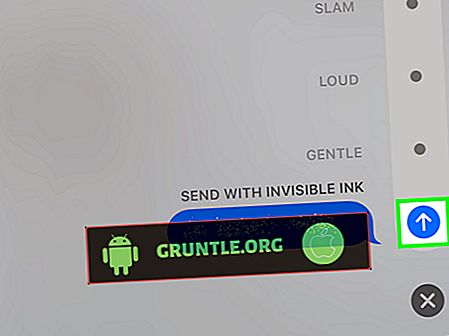Google'ın bulut hizmeti “Sürücü” olarak bilinir ve her Google hesap sahibinin en az 15 gigabayt ücretsiz çevrimiçi depolama alanı vardır. Şirketin ürünlerini insanlara tanıtmasını sağlamanın yollarından biri, Google Drive'ı herhangi bir Android cihazına önceden yüklenmiş olarak gelmesi gereken uygulamalardan biri olarak eklemektir. Kullanmıyor olsanız bile, şu anda telefonunuzda Araç bulundurmanın nedeni budur.

İşte size bir şey var, Google Kimliğinizle oturum açtığınız anda, Drive’a otomatik olarak erişebileceksiniz ve dosyaları oraya kaydedebilirsiniz. Ancak “Maalesef, Google Drive durdu” hata mesajı temelde uygulamanın bir nedenden dolayı düştüğünü söylüyor. Önceden yüklenmiş bir uygulama olduğundan, sorunun bellenime bağlanma olasılığı daha yüksektir, bununla birlikte, bir sonuca varmadan önce diğer olasılıkları ekarte etmek için bazı sorun giderme prosedürleri yapmak zorundayız.
Yine de her şeyden önce, cihazınızla ilgili başka sorunlarınız varsa, o zaman bu telefonla ilgili birçok ortak sorunu çözdüğümüz için Galaxy J7 sorun giderme sayfamızı ziyaret edin. Muhtemelen problemlerinize halihazırda mevcut çözümler var, bu yüzden sizinkine benzer sorunları bulmak için zaman ayırın. Bir tane bulamazsanız veya daha fazla yardıma ihtiyacınız olursa, Android sorun anketimizi doldurarak bizimle iletişime geçmekten çekinmeyin. Lütfen bize sorunu gidermek bizim için daha kolay olacak şekilde mümkün olduğunca fazla bilgi verin. Bu hizmeti ücretsiz olarak sunduğumuz için endişelenmeyin, tek yapmanız gereken sorun hakkında bize yeterli bilgi vermektir.
“Maalesef, Google Drive durdu” hatası gösteren Galaxy J7 ile ilgili sorun giderme
Bu sorun giderme kılavuzunun amacı, telefonunuzdaki sorunun tam olarak ne olduğunu, hatayı neyin tetiklediğini ve ondan kurtulmak için yapılması gerekenleri bilmemizdir. Bir sahibi olarak, sorunu çözmek için bir şeyler yapmalısınız ve sizi yönlendireceğiz. Fakat aslında sorun giderme adımlarımıza geçmeden önce, okurlarımızdan birinin bu konuyu en iyi şekilde açıkladığı bir sorun var…
Sorun : Merhaba Birkaç ay önce satın aldığım bir Samsung Galaxy J7 ürünüm var. O zamandan beri mükemmel bir şekilde çalışıyorum ama nedense göstermeye devam eden bir hata var. “Ne yazık ki, Google Drive durdu” diyor ve OK düğmesine bastığımda hata yalnızca birkaç dakika sonra tekrar oluşuyor. Telefonumun performansını etkilemese de, istediği zaman ortaya çıkması çok can sıkıcı bir durum. Hata nedeniyle bestelediğim metni yanlışlıkla sildim ve bunun tekrar olmasını istemiyorum. Başka bir deyişle, telefonumun eskisi gibi düzgün çalışmasını istiyorum. Bunu nasıl düzeltebilirim? Çok teşekkürler!
Sorun Giderme : Sürücü yerleşik bir uygulama olmasına rağmen, hata mesajı yalnızca küçük bir sorundur. Sık sık çöken uygulamalar var ve nadiren kendi başlarına zorlayanlar var ama durum ne olursa olsun, sorunu gidermenin bir yolu var ve işte yapmanız gerekenler:
1. Adım: Önbelleği ve verileri temizleyin, Google Drive uygulamalarının güncellemelerini kaldırın
Sürücüye önceden kaydedilmiş dosyalarınız varsa, uygulamanın önbelleğini ve verilerini temizleseniz bile endişelenmeyin. Bunu gerçekten istemciyi sıfırlamak için yapıyorsun, hesabını değil. Yani, sıfırlamanın yaptığı şey muhtemelen bu soruna neden olan bozuk önbellekleri ve dosyaları silmek, ancak Google'ın sunucularına kaydedildikleri için Drive'ın içeriği silinmeyecek.
- Herhangi bir Giriş ekranında, Uygulamalar simgesine dokunun.
- Ayarlar'a dokunun.
- Uygulamalar öğesine dokunun.
- Uygulama yöneticisi öğesine dokunun.
- Google Drive'a dokunun.
- Depolama öğesine dokunun.
- Önbelleği temizle öğesine dokunun.
- Verileri temizle öğesine ve ardından Tamam öğesine dokunun.
Bundan sonra, hatanın hala görünüp görünmediğini görmek için uygulamayı tekrar açmayı deneyin ve öyleyse, uygulamanın güncellemelerinin kaldırılmasıyla devam edin. Yukarıdaki adımları izleyin, ancak bunun yerine Güncellemeleri Kaldır düğmesine basın. Bundan sonra, hatanın hala görünüp görünmediğini görmeyi deneyin ve öyleyse bir sonraki adıma geçin.
Adım 2: Hatanın hala devam edip etmediğini bilmek için cihazınızı Güvenli modda yeniden başlatın.
Şimdi indirdiğiniz veya yanınıza yüklediğiniz üçüncü taraf uygulamalardan birinin veya bazılarının hatayla bir ilgisi olup olmadığını görmeye çalışalım. Telefonunuzu güvenli modda yeniden başlatın ve hatanın hala görünüp görünmediğine bakın. Cihazınızı güvenli modda önyükleme yönteminiz:
- Galaxy J7'nizi kapatın. Güç tuşunu basılı tutun, Kapat'a dokunun ve ardından onaylamak için GÜÇ KAPALI'ya dokunun.
- Ekranın üzerindeki Güç tuşunu cihaz adıyla birlikte basılı tutun.
- Ekranda 'SAMSUNG' göründüğünde, Güç tuşunu bırakın.
- Güç tuşunu bıraktıktan hemen sonra, Ses kısma tuşunu basılı tutun.
- Aygıt yeniden başlatmayı tamamlayana kadar Sesi azaltma tuşunu basılı tutmaya devam edin.
- Güvenli mod, ekranın sol alt köşesinde görünecektir.
- 'Güvenli Mod' gördüğünüzde Sesi azaltma tuşunu bırakın.
Bu moddayken, hala ortaya çıkıp çıkmadığını ve burada sadece iki olasılık olduğunu bilmek için hatayı tetiklemeye çalışın - hata tekrar ortaya çıkıyor ya da görünmüyor ve işte durum ne olursa olsun yapmanız gerekenler…
- Hata hala güvenli modda ortaya çıkıyor - bu durumda, sorun üretici yazılımına veya önceden yüklenmiş bazı uygulamalara bağlı olabilir. Önce uygulamaları gidermeye karar verirseniz, söz konusu uygulamayla doğrudan bağlantılı olanları bulmanız gerekir.
- Hata güvenli modda görünmüyor - bu, üçüncü taraf uygulamalarınızdan birinin veya bazılarının soruna yol açtığı şüphesini doğrular. Suçluları bulmanız gerekiyor ve onları sıfırlamak için önbelleklerini ve verilerini temizlemeyi deneyebilirsiniz, ancak sorun devam ederse, bu uygulamaları kaldırmanız bir fark yaratabilir, ancak yine de telefonunuzu gözlemlemeniz gerekir. biraz daha uzun.
Gerekli adımları yaptıktan ve hata hala göründüğünde, bir sonraki adıma geçin.
Adım 3: Sistem önbelleklerini silin, böylece yenileriyle değiştirilirler
Şimdi, bellenimi gidermeye çalışıyoruz ve hata sıfırlama ile düzeltilebileceği kesin olduğundan emin olmak için, dosyalarınızdan ve verilerinizden ödün vermeden sorunu giderebilecek bir prosedür var ve bu da önbellek bölümünü silmektir. .
Bu prosedürün yaptığı şey, tüm sistem önbelleklerinin depolandığı dizinin içeriğini boşaltmak. Bireysel önbelleklere erişiminiz olmadığı için bu şekilde yapılmalıdır.
- Cihazı kapat.
- Ses Açma tuşunu ve Giriş tuşunu basılı tutun, ardından Güç tuşunu basılı tutun.
- Cihaz logosu ekranı görüntülendiğinde, sadece Güç tuşunu bırakın.
- Android logosu görüntülendiğinde, tüm tuşları bırakın (Android sistem kurtarma menüsü seçeneklerini göstermeden önce 'Sistem güncellemesini yükleme' yaklaşık 30 - 60 saniye gösterecektir).
- 'Önbellek bölümünü sil' seçeneğini vurgulamak için Ses kısma tuşuna birkaç kez basın.
- Seçmek için Güç tuşuna basın.
- 'Evet'i vurgulamak için Ses kısma tuşuna basın ve seçmek için Güç tuşuna basın.
- Önbellek silme bölümü tamamlandığında, 'Sistemi şimdi yeniden başlat' vurgulanır.
- Cihazı yeniden başlatmak için Güç tuşuna basın.
Bundan sonra hata hala görünüyorsa, bir sonraki adıma geçme zamanı gelmiştir.
Adım 4: Dosyalarınızı ve verilerinizi yedekleyin ve ardından Ana sıfırlamayı yapın
Bu noktada, ne yapacağınız konusunda çok fazla seçeneğiniz yok. Kaybetmek istemediğiniz dosyalarınızı ve verilerinizi yedeklemeniz, cihazınızın hırsızlık önleme özelliğini devre dışı bırakmanız ve sıfırlama işlemine devam etmeniz yeterlidir. Hırsızlık önleme işlevini devre dışı bırakmanız zorunludur, böylece sıfırlama işleminden sonra cihazınız kilitlenmez.
- Giriş ekranından, Uygulamalar simgesine dokunun.
- Ayarlar'a dokunun.
- Hesaplar'a dokunun.
- Google'a dokunun.
- Google Kimliği e-posta adresinize dokunun. Birden fazla hesap ayarınız varsa, her hesap için bu adımları tekrarlamanız gerekecektir.
- Daha Fazla'ya dokunun.
- Hesabı kaldır öğesine dokunun.
- HESABI KALDIR üzerine dokunun.
Ve bu şekilde telefonunuzu sıfırlama konusunda ustalaşırsınız:
- Dahili bellekteki verileri yedekleyin. Cihazda bir Google hesabına giriş yaptıysanız, Hırsızlığa Karşı Koruma'yı etkinleştirdiniz ve Master sıfırlamayı tamamlamak için Google kimlik bilgilerinize ihtiyacınız olacak.
- Galaxy J7'nizi kapatın.
- Ses Açma düğmesini ve Giriş tuşunu basılı tutun, ardından Güç tuşunu basılı tutun.
- Cihaz logosu ekranı görüntülendiğinde, sadece Güç tuşunu bırakın.
- Android logosu görüntülendiğinde, tüm tuşları bırakın (Android sistem kurtarma menüsü seçeneklerini göstermeden önce 'Sistem güncellemesini yükleme' yaklaşık 30 - 60 saniye gösterecektir).
- 'Verileri sil / fabrika ayarlarına sıfırla'yı vurgulamak için Ses kısma tuşuna birkaç kez basın.
- Seçmek için Güç düğmesine basın.
- 'Evet - tüm kullanıcı verilerini sil' vurgulanana kadar Ses kısma tuşuna basın.
- Ana sıfırlamayı seçmek ve başlatmak için Güç düğmesine basın.
- Ana sıfırlama tamamlandığında, 'Sistemi şimdi yeniden başlat' vurgulanır.
- Cihazı yeniden başlatmak için Güç tuşuna basın.
Alternatif olarak, telefonunuzu Ayarlar menüsünden de sıfırlamayı deneyebilirsiniz…
- Dahili bellekteki verileri yedekleyin. Cihazda bir Google hesabına giriş yaptıysanız, Hırsızlığa Karşı Koruma'yı etkinleştirdiniz ve Master sıfırlamayı tamamlamak için Google kimlik bilgilerinize ihtiyacınız olacak.
- Giriş ekranından, Uygulamalar simgesine dokunun.
- Ayarlar'a dokunun.
- Yedekle ve sıfırla üzerine dokunun.
- İsterseniz, kaydırıcıyı AÇIK veya KAPALI konuma getirmek için Verilerimi yedekle öğesine dokunun.
- İsterseniz, kaydırıcıyı AÇIK veya KAPALI konuma getirmek için Geri yükle'ye dokunun.
- Fabrika verilerine sıfırla'ya dokunun.
- Cihazı sıfırla öğesine dokunun.
- Ekran kilidini açtıysanız, PIN veya şifrenizi girin.
- Devam'a dokunun.
- Tümünü sil öğesine dokunun.
Umarım bu sorun giderme kılavuzu size yardımcı olabilir.
BİZİMLE İLETİŞİME GEÇİN
Sorunlarınıza, soru ve önerilerinize her zaman açığız, bu formu doldurarak bizimle iletişime geçmekten çekinmeyin. Bu sunduğumuz ücretsiz bir hizmettir ve sizden bunun için bir kuruş talep etmeyiz. Ancak, her gün yüzlerce e-posta aldığımızı ve her birine yanıt vermemizin mümkün olmadığını lütfen unutmayın. Ancak aldığımız her mesajı okuduğumuzdan emin olun. Yardım ettiğimiz kişiler için lütfen gönderilerinizi arkadaşlarınızla paylaşarak ya da sadece Facebook ve Google+ sayfamızı beğenerek ya da Twitter'da takip ederek sözleri yayınlayın.



![Samsung Galaxy S4 Kulaklık Çalışmıyor [Sorun Giderme Kılavuzu]](https://cdn.gruntle.org/files/1688/1688-min.jpg)